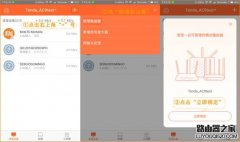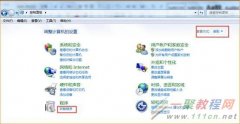本文档适用于W15E如何配置拨号、动态获取、静态IP等上网方式的用户
第一步:连接好线路
1. 从外网接一条网线进来到路由器WAN口上,再从路由器上面LAN口分出一条网线连接到电脑上,如下图所示:

如果有猫的话,连接方法如下:

第二步:选择正确的上网方式并设置路由器
1.在浏览器地址栏输入192.168.0.1,并按回车键。
第一次登录直接出现快速设置界面,首先检测你的上网方式,如果你知道自己电脑正确上网方式可以选择跳过此步。

如果进步不去登陆界面推荐阅读:路由器管理界面192.168.0.1打不开怎么办?
2、回车完成进入路由器快速设置界面。点击“开始体验”

3、设置联网方式,三种方式只需要选择其中一种对应的上网方式。
①如果您是拨号上网用户,联网方式选择“宽带拨号”,然后输入运营商给您的宽带账号与密码。输入完成后点击“下一步”

②如果你是动态IP上网的用户,联网方式选择“动态IP”,然后点击“下一步”。

③如果您是静态IP联网用户,联网方式选择“静态IP”,输入运营商给您的IP地址、子网掩码、网关地址、主DNS、次DNS等参数,输入完成无误后点击“下一步”。

4、设置您的无线名称和密码。无线名称默认是TENDA_XXXXXX开头无线信号。可以修改为自己想要的名称。无线密码最短长度为8位。输入完成后点击——下一步

(注意:此时您的路由器登录密码与无线密码一致,下次进入路由器时会用到,请保管好。)
5、点击更多功能跳转到主菜单界面。如果您是连接无线信号进行配置的,此时应该重新选择设置后的无线名称,输入第⑥步新设置的无线密码进行连接。

第三步:严重是否成功联网
进入到主菜单后,点击左边菜单“系统状态”,查看“系统信息”,如图,“连接状态”显示为“认证成功”或者“已连接”表示设置成功,则可正常上网。